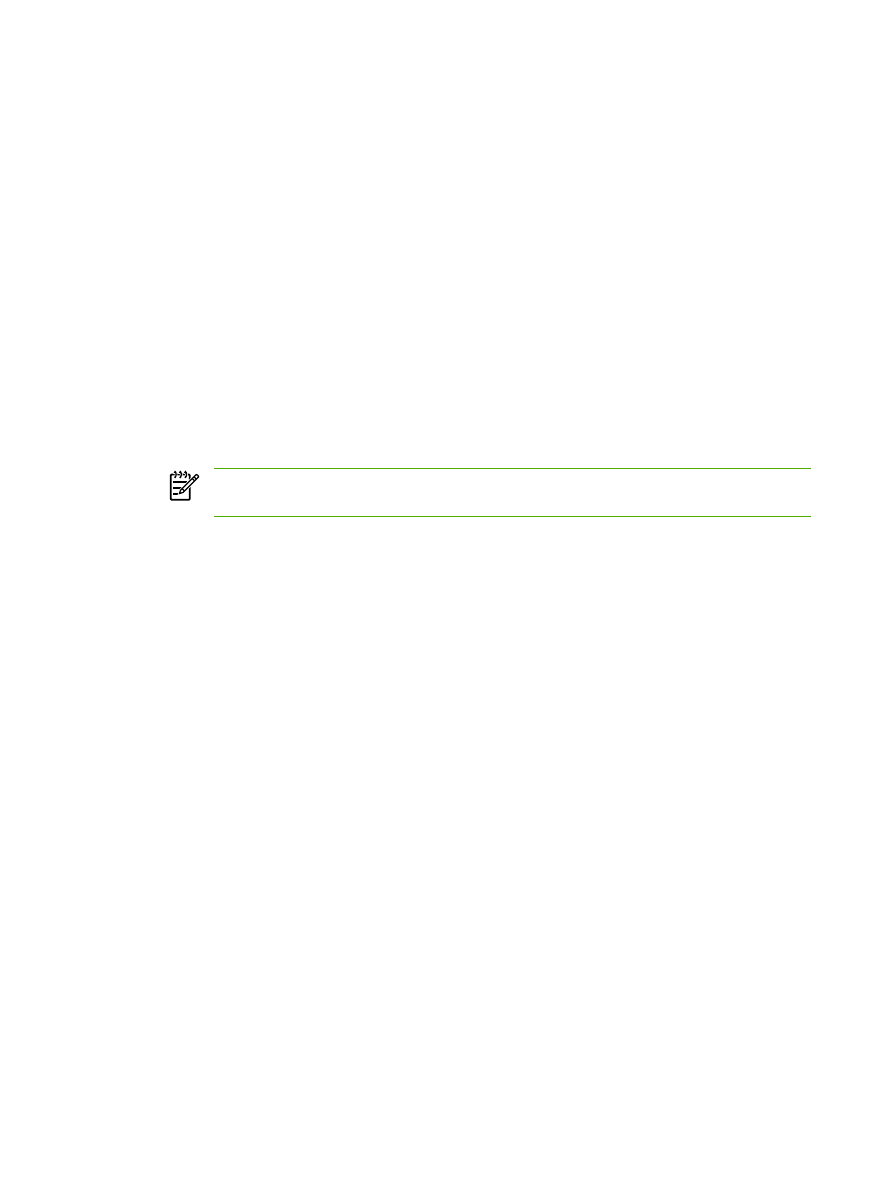
Windows 2000 Server
Windows 2000 Server'da DHCP'yi ayarlamak için
Windows 2000 server'da DHCP kapsamını ayarlamak için aşağıdaki adımları gerçekleştirin:
1.
Windows 2000 DHCP yöneticisi yardımcı programını çalıştırın. Başlat'ı tıklatın Ayarlar'ı ve
Denetim Masası'nı seçin. Yönetim Araçları klasörünü açın ve DHCP yardımcı programını
çalıştırın.
2.
DHCP penceresindeki DHCP ağacında Windows 2000 server sisteminizi seçin. Sunucunuz ağaçta
yoksa DHCP'yi seçin ve sunucuyu eklemek için Eylem menüsünü tıklatın.
3.
DHCP ağacında sunucunuzu seçtikten sonra Eylem menüsünü tıklatın ve Yeni Kapsam’ı seçin.
Yeni Kapsam Ekleme Sihirbazı başlar.
4.
Yeni Kapsam Ekleme Sihirbazı’nda İleri’yi tıklatın.
5.
Bu kapsam için bir Ad ve Açıklama girin, ardından İleri’yi tıklatın.
6.
Bu kapsamın IP adresi aralığını (başlangıç IP adresi ve bitiş IP adresi) girin. Ayrıca, alt ağ maskesini
girin. Sonra İleri’yi tıklatın.
Not
Alt ağ işlemleri kullanılıyorsa, alt ağ maskesi bir IP adresinin hangi bölümünün alt ağı,
hangi bölümünün istemci hepsi bir arada aygıtı belirttiğini tanımlar.
7.
Varsa, sunucu tarafından kapsamın dışında bırakılmasını istediğiniz IP adresi aralığını girin. Sonra
İleri’yi tıklatın.
8.
DHCP istemcileriniz için IP adresi kiralama süresini ayarlayın. Sonra İleri'yi tıklatın. HP, tüm hepsi
bir arada aygıtlara ayrılmış IP adresleri atanmasını önerir. Bu işlem kapsam ayarlandıktan sonra
gerçekleştirilebilir (bkz. 11. adım).
9.
Bu kapsam için DHCP seçeneklerini daha sonra yapılandırmak istiyorsanız, Hayır’ı seçin ve
İleri’yi tıklatın. DHCP seçeneklerini şimdi yapılandırmak istiyorsanız, Evet’i seçin ve İleri’yi tıklatın.
a.
İsterseniz, istemciler tarafından kullanılacak yönlendiricinin (veya varsayılan ağ geçidi) IP
adresini belirtin. Sonra İleri’yi tıklatın.
b.
İsterseniz, istemcilerin kullanacağı Etki Alanı Adı ve DNS (Etki Alanı Adı Sistemi) sunucularını
belirtin. İleri’yi tıklatın.
c.
İsterseniz, istemcilerin kullanacağı Etki Alanı Adı ve DNS (Etki Alanı Adı Sistemi) sunucularını
belirtin. İleri’yi tıklatın.
d.
DHCP seçeneklerini hemen etkinleştirmek için Evet’i seçin, ardından İleri’yi tıklatın.
10.
DHCP kapsamını bu sunucuda başarılı bir şekilde kurdunuz. Sihirbazı kapatmak için Son’u tıklatın.
11.
Hepsi bir arada aygıtınızı DHCP kapsamı dahilinde ayrılmış bir IP adresiyle yapılandırın:
a.
DHCP ağacında, kapsamınızın klasörünü açın ve Ayırmalar’ı seçin.
b.
Eylem menüsünü tıklatın ve Yeni Ayırma’yı seçin.
c.
Hepsi bir arada aygıtınızın ayrılmış IP adresi de dahil olmak üzere her alana gerekli bilgileri
girin.
166
Bölüm 9 Ağ üzerinde çalışma
TRWW

Not
Hepsi bir arada aygıtınızın MAC adresini, ağ yapılandırma sayfasında
bulabilirsiniz.
d.
Desteklenen türler altında, Yalnızca DHCP’yi seçin ve Ekle’yi tıklatın.
Not
Her ikisinin veya yalnızca BOOTP'nin seçilmesi, hepsi bir arada aygıtın
yapılandırma protokolü isteklerini başlattığı sıra nedeniyle yalnızca BOOTP aracılığıyla
yapılandırma ile sonuçlanır.
e.
Ayrılmış başka bir istemci belirtin veya Kapat’ı tıklatın. Eklenen ayrılmış istemciler bu
kapsamın Ayırmalar klasöründe görüntülenir.
12.
DHCP yöneticisi yardımcı programını kapatın.